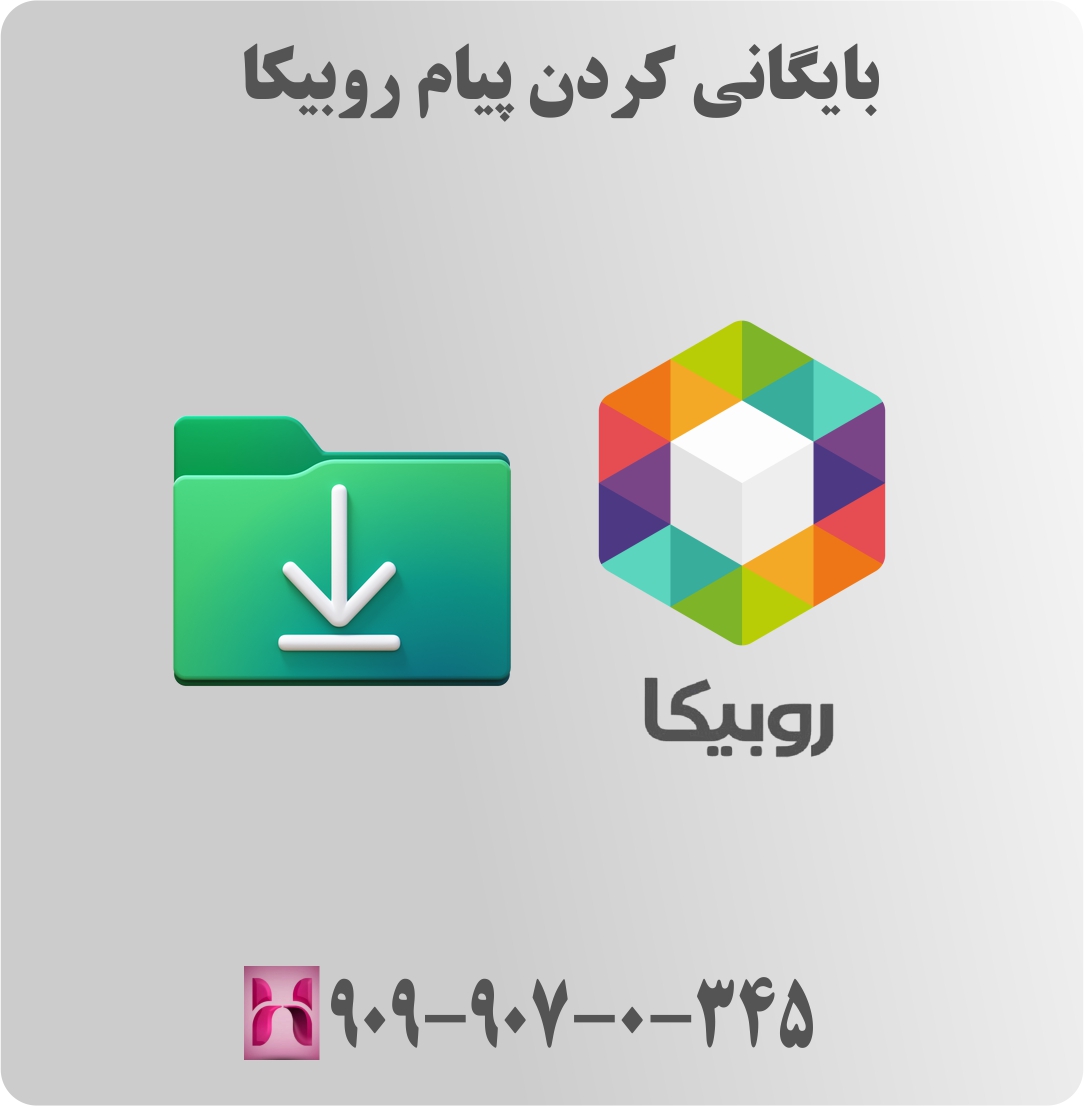در این مطلب از همراه رایانه، میخواهیم نحوهٔ بایگانی کردن پیامها در روبیکا را به شما آموزش دهیم. اگر دوست دارید با این امکان جدید روبیکا آشنا شوید، پیشنهاد میکنیم این مطلب را تا پایان دنبال کنید.
برای تماس با پشتیبانی روبیکا، روی گزینهٔ «پشتیبانی روبیکا» ضربه بزنید.
همچنین توجه داشته باشید که روبیکا این امکان را فراهم کرده تا بتوانید پیامها را بدون سین خوردن بخوانید. برای یادگیری این ویژگی کافی است روی عبارت «خواندن پیام بدون سین کردن» کلیک کنید.
کاربران وفادار روبیکا، تا انتهای این آموزش با ما همراه باشید…
قابلیت بایگانی کردن پیام در روبیکا
همانطور که میدانید، روبیکا یک برنامه داخلی محسوب میشود. این اپلیکیشن امکانات مختلفی را برای راحتی کاربران خود فراهم کرده است. یکی از این قابلیتها، امکان بایگانی کردن پیامها در روبیکا است.

امکان ذخیرهسازی گفتگوها در روبیکا
گاهی ممکن است به دلایلی بخواهید یک گفتگو را از دید دیگران مخفی نگه دارید. این ویژگی جدید روبیکا میتواند نیاز شما را برطرف کند. با استفاده از قابلیت بایگانی کردن گفتگو، دیگران متوجه مخفی شدن آن نمیشوند. اگر میخواهید به شکل خصوصی با دوستان خود در ارتباط باشید، این روش برای شما مناسب است.
برای استفاده از این امکان، کافی است راهنمای زیر را تا پایان دنبال کنید تا بدون مشکل از آن بهرهمند شوید.
کلیپ آموزشی بایگانی کردن پیام روبیکا
تماشای این ویدئو برای تمام کسانی که میخواهند از قابلیت تازه روبیکا بهره ببرند، ضروری است.
اگر به هر دلیلی نتوانستید ویدئو را ببینید، میتوانید از آموزش گامبهگام و تصویری که در ادامه آمده استفاده کنید.
آموزش تصویری بایگانی کردن پیام روبیکا
همانطور که در بخش قبلی گفتیم، این ویژگی جدید میتواند نیاز بسیاری از شما که از روبیکا استفاده میکنید را برطرف کند.

آموزش مرحلهبهمرحله بایگانی کردن چت در روبیکا
برای بایگانی کردن یک گفتوگو در روبیکا، ابتدا برنامه را روی گوشی خود باز کنید. بعد از ورود، به بخش پیامها بروید و روی گفتوگویی که میخواهید بایگانی کنید، کلیک کنید.
در صفحهای که باز میشود، بالای صفحه چند نماد مختلف میبینید. روی سه نقطه که در سمت چپ قرار دارد، بزنید. در منویی که نمایش داده میشود، گزینه «بایگانی» را انتخاب کنید. به همین سادگی، پیام مورد نظر شما بایگانی میشود.
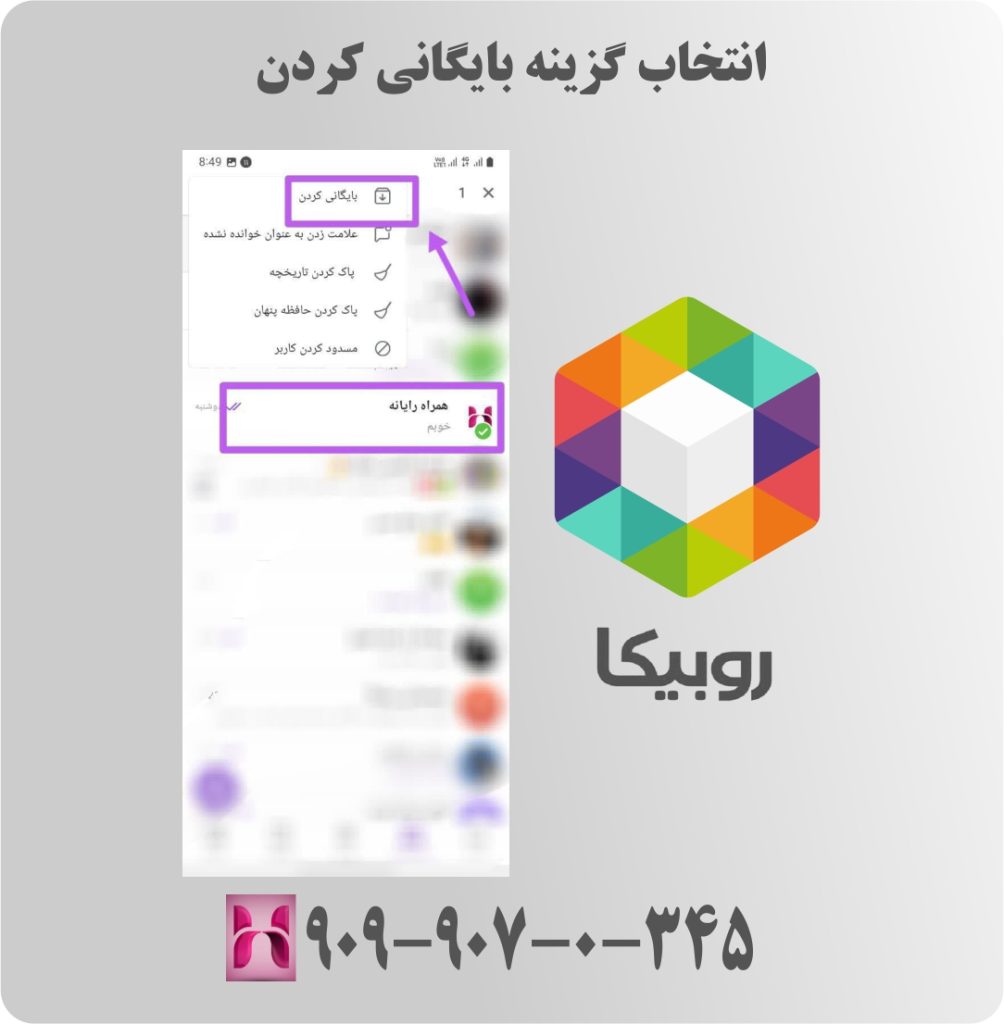
وقتی مخاطب خود را بایگانی میکنید، او در بخش بایگانی پنهان میشود. گفتگوهای بایگانی شده به طور خودکار در بالای صفحه قرار میگیرند.
اگر میخواهید آنها از این حالت خارج شوند، کافی است روی گزینه «گفتگوهای بایگانی شده» فشار داده و نگه دارید، سپس گزینه «پنهان کردن از بالای صفحه» را انتخاب کنید.
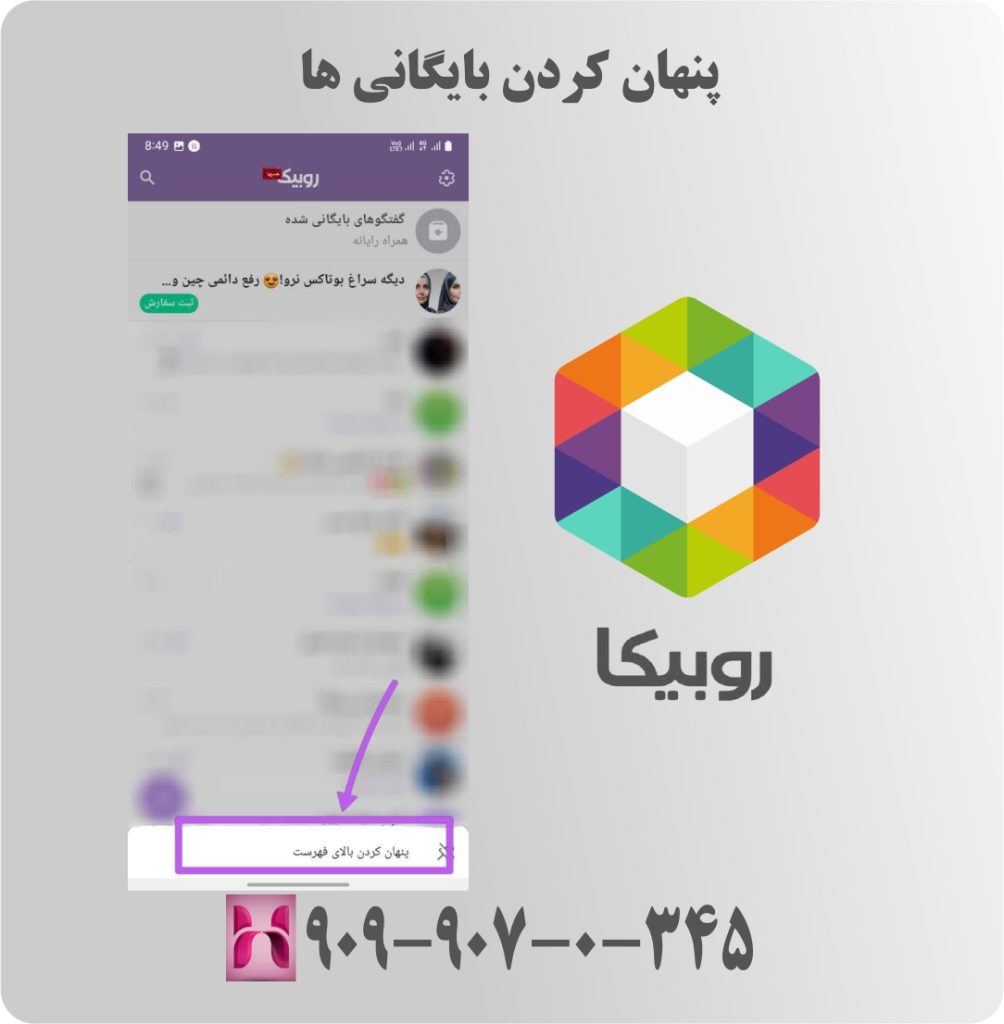
امکان مخفی کردن گفتگوهای ذخیره شده
در حال حاضر، بخش گفتگوهای بایگانیشده در بالای صفحه مخفی شده است. برای دیدن این گفتگوها، انگشت خود را از قسمت بالای صفحه به سمت پایین بکشید. با این کار، لیست گفتگوهای ذخیره شده ظاهر میشود و میتوانید با لمس هر کدام، محتوای آن را مشاهده کنید.

دسترسی به گفتگوهای قدیمی
اگر تصمیم گرفتهاید مخاطبی که قبلاً پنهان کرده بودید را دوباره ببینید، میتوانید به بخش گفتگوهای بایگانیشده بروید. در آنجا، فرد مورد نظر خود را انتخاب کنید. بعد از انتخاب، روی علامت سه نقطه در بالای صفحه کلیک کنید و گزینه «خروج از بایگانی» را انتخاب کنید.
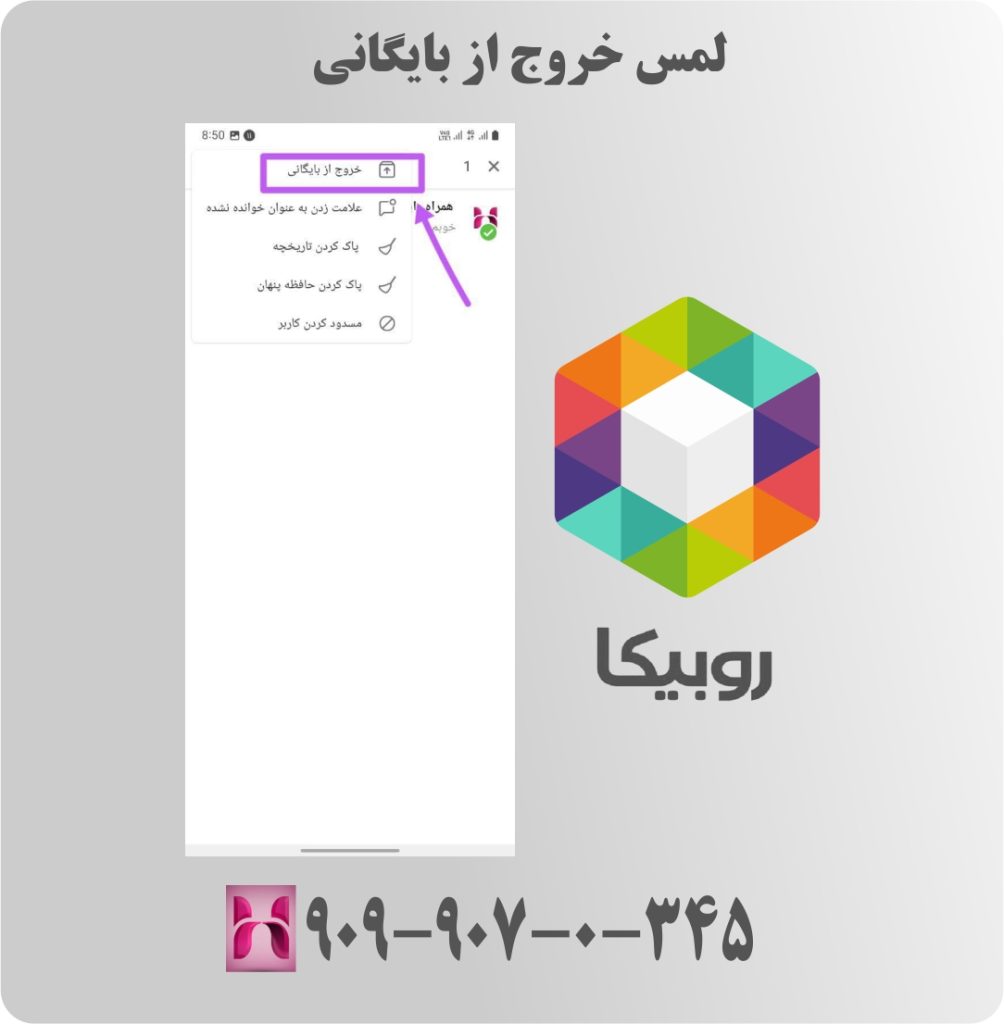
در صفحه اصلی پیامهای روبیکا، اکنون میتوانید پروفایل شخص انتخابشده را مشاهده کنید.
در پایان
اگر پس از مطالعه روش بایگانی کردن پیام در روبیکا، در انجام این کار با مشکل مواجه شدید، میتوانید از طریق تلفن ثابت و بدون نیاز به وارد کردن کد یا پیششماره، با شماره ۹۰۹۹۰۷۰۳۴۵ تماس بگیرید تا کارشناسان همراه رایانه شما را راهنمایی کنند. (تماس با تلفن همراه از این شماره امکانپذیر نیست.)
اگر از کاربران روبیکا هستید و به تلفن ثابت دسترسی ندارید، با مطالعه مقاله «تماس با مشاورین» بهراحتی میتوانید از طریق تلفن همراه با کارشناسان همراه رایانه در ارتباط باشید.
مشاورین همراه رایانه به صورت ۲۴ ساعته پاسخگوی سوالات شما عزیزان هستند. هدف ما راهنمایی برای حل مشکلات و پاسخگویی به سوالات شماست.